Google Home'u Wi-Fi'ye Nasıl Bağlarsınız?
Bilinmesi gereken
- için Google Home uygulamasını açın iOS veya Android ve doğru Google hesabını seçin. Uygulama cihazınızı bulduğunda öğesine dokunun. Sonraki.
- Musluk Evet ses kontrolünü doğrulamak için bir cihaz konumu seçin ve bir ad girin. Wi-Fi ağınıza dokunun, şifreyi girin ve Bağlamak.
- Yeni bir ağ ekleyin: Uygulamada cihazı bulun, öğesine dokunun. Ayarlar > Wifi > Bu Ağı Unut. Musluk Yeni Cihaz Ekle ve komutları izleyin.
Bu makale, Google Home cihazınızı nasıl bağlayacağınızı açıklar. Wifi böylece ses verebilirsin komutlar. Ayrıca sorun giderme ipuçlarını da dahil ediyoruz.
Google Home'u İlk Kez Wi-Fi'ye Bağlayın
Google Home cihazınızı mevcut Wi-Fi ağınıza bağlamak için Google Home uygulamasına ihtiyacınız olacak. iOS veya Android. Bu işleme başlamadan önce uygulamayı indirin. Ayrıca, kablosuz ağ adının ve parolasının elinizin altında olduğundan emin olun.
Google Home uygulamasını açın.
seçin veya girin Google hesabı Google Home cihazıyla ilişkilendirmek istediğiniz
İstenirse, iOS veya Android cihazında Bluetooth'u etkinleştirin.
Uygulama, Google Home cihazını keşfetmelidir. Musluk Sonraki.
-
Hoparlör ses çıkarmalıdır. Bu sesi duyarsanız, öğesini seçin. Evet.
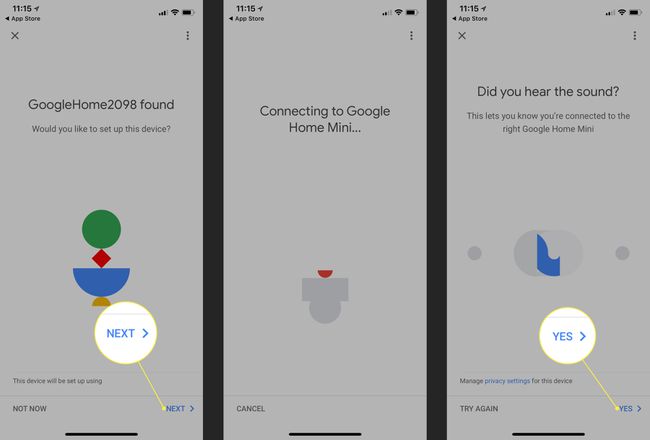
Üzerinde bu cihaz nerede ekranında cihazınızın konumunu seçin (örneğin, Oturma odası).
Google Home konuşmacısı için benzersiz bir ad girin.
-
Kullanılabilir Wi-Fi ağları listesinde, Google Home cihazını bağlamak istediğiniz ağı seçin ve ardından öğesine dokunun. Sonraki.
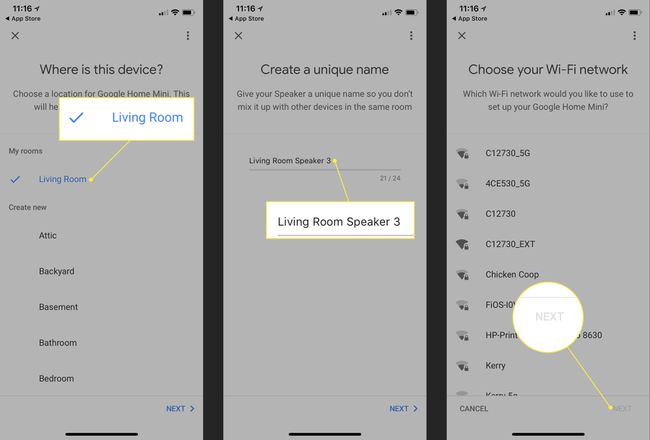
Wi-Fi ağ şifresini girin ve öğesine dokunun. Bağlamak.
Kısa bir gecikmenin ardından başarılı bir bağlantı mesajı görüntülenir.

Google Home'u Yeni Bir Wi-Fi Ağına Bağlayın
Google Home hoparlörünüz kurulduysa ancak şimdi farklı bir Wi-Fi ağına veya değiştirilmiş bir şifreyle mevcut bir ağa bağlanması gerekiyorsa aşağıdaki adımları izleyin.
Google Home uygulamasını açın.
öğesine dokunun. + Ekranın sol üst köşesinde bulunan düğmesini seçin, ardından Cihazı kur.
Her biri kullanıcı tarafından belirtilen ad ve görsele sahip Google Home cihazlarınızın bir listesini göreceksiniz. Wi-Fi'ye bağlamak istediğiniz cihazı bulun ve öğesine dokunun. Menü düğmesine basın (hoparlör kartının sağ üst köşesindeki üç yatay çizgi).
Açılır menü göründüğünde, öğesini seçin. Ayarlar.
-
Aşağı kaydır Cihaz ayarları bölüm ve dokunun Wifi.

Google Home cihazının Wi-Fi ayarlarını göreceksiniz. Google Home şu anda bir ağa bağlıysa, Bu Ağı Unut.
Seçmek Wi-Fi Ağını Unut onaylamak.
Uygulamanın ana ekranında tekrar cihaz düğmesine dokunun.
-
Seçme Yeni Cihaz Ekle.
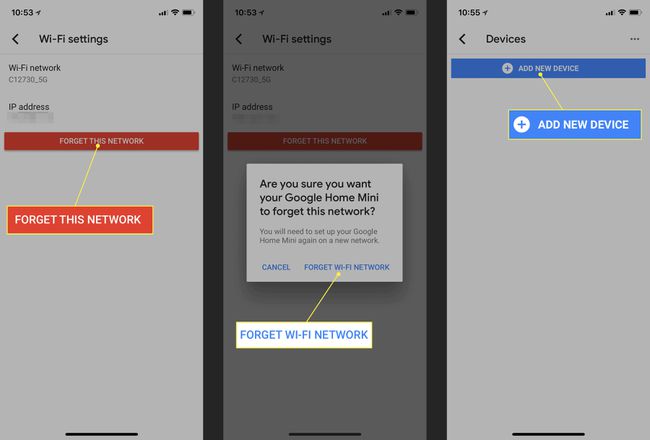
-
iOS veya Android cihazının Wi-Fi ayarlarına gitmeniz ve ağ listesindeki özelleştirilmiş Google Home ortak erişim noktasına bağlanmanız istenir.
Bu etkin nokta, bir adla ve ardından dört rakamla veya kurulum sırasında Google Home cihazınıza daha önce verdiğiniz özel adla temsil edilir.
-
Google Home uygulamasına dönün. Hoparlör ses çıkarmalıdır. Bu sesi duyduysanız, öğesini seçin. Evet.
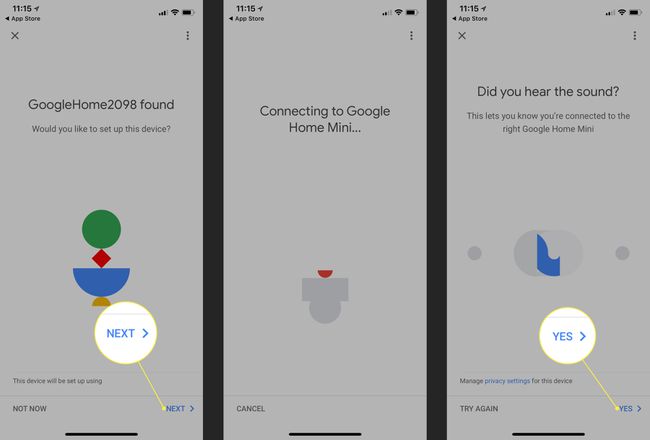
İçinde bu cihaz nerede ekranında cihazınızın konumunu seçin (örneğin, Oturma odası).
Google Home konuşmacısı için benzersiz bir ad girin.
-
Kullanılabilir Wi-Fi ağları listesinden Google Home'a bağlanmak istediğiniz ağı seçin. sonra dokunun Sonraki.
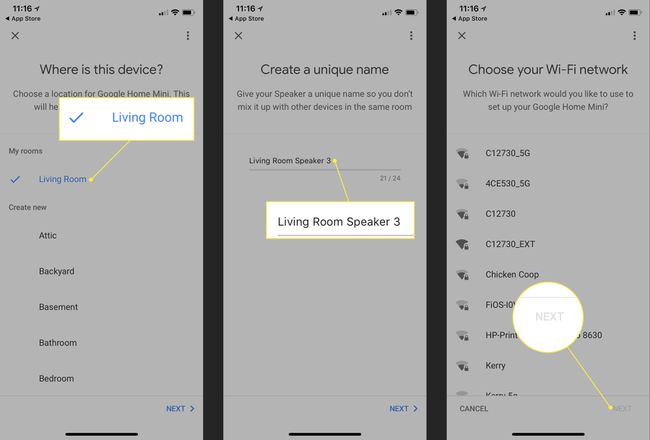
Wi-Fi ağ şifresini girin ve ardından öğesine dokunun. Bağlamak.
Kısa bir gecikmenin ardından başarılı bir bağlantı mesajı görüntülenir.
Sorun giderme ipuçları
Bu talimatları dikkatlice izlediyseniz ve Google Home cihazınıza bağlanamıyor Wi-Fi ağınıza bağlanmak için şu basit sorun giderme adımlarını deneyin:
- Modemi ve yönlendiriciyi yeniden başlatın.
- Google Ana Sayfasını Sıfırla fabrika ayarlarına. basın ve basılı tutun mikrofon Genellikle cihazın altında bulunan düğmeyi yaklaşık 15 saniye basılı tutun.
- Doğru Wi-Fi şifresine sahip olduğunuzu onaylayın. Doğru olduğundan emin olmak için aynı parolayı kullanarak başka bir cihaz bağlayın.
- Modem ve yönlendiricideki bellenimi güncelleyin.
- Google Home hoparlörünü kablosuz yönlendiriciye yaklaştırın.
- Google Home hoparlörünü bebek monitörleri veya diğer kablosuz elektronik cihazlar gibi olası sinyal parazit kaynaklarından uzaklaştırın.
Hâlâ bağlanamıyorsanız, şu adresi ziyaret edin: Google kurulum ve yardım web sayfası daha fazla bilgi için.
